
ソフトウェアをインストールした後、コンピューターが別の厄介なソフトウェアをインストールすることがありますが、これによりコンピューターの実行速度が低下し、コンピューターの動作が遅くなります。ここで、設定およびインストール ソフトウェアを紹介します。 、無造作にインストールされないようにするためです。
1. [コンピューターのスタート] をクリックし、[設定] をクリックします。
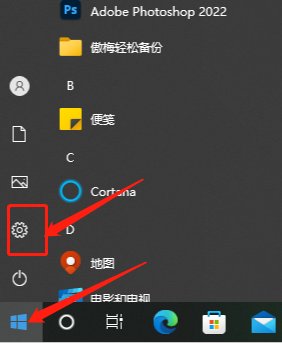
2. 入力後、「適用」をクリックします。
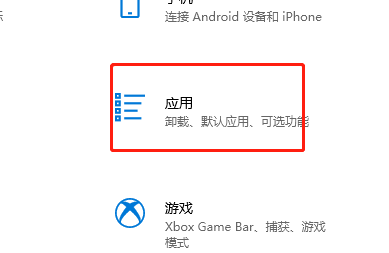
3. ここでは、コンピューターの設定により、任意の場所からのインストールが許可されていることがわかります。この設定を変更する必要があります。
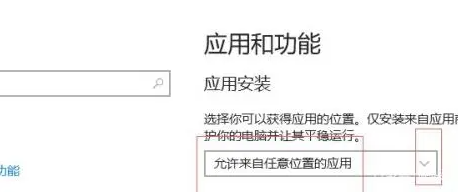
4. ここでは、要件に応じて 1 つを選択できます。
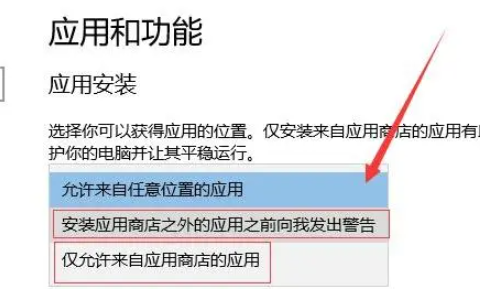
以上が解決策: Windows 10 でソフトウェアの自動インストールを無効にする方法の詳細内容です。詳細については、PHP 中国語 Web サイトの他の関連記事を参照してください。